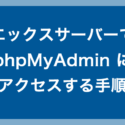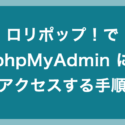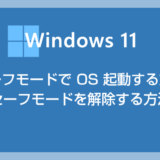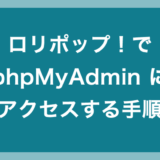WordPress などの CMS サイトを運営していると、データベースのバックアップやトラブル等で「どうしても phpMyAdmin にアクセスしなければならない」ということが、少なからずですが発生します。
phpMyAdmin へのアクセス手順はレンタルサーバーごとに異なります。
今回はレンタルサーバー「ConoHa WING(コノハウィング)」で phpMyAdmin にアクセスする手順を紹介します。
ConoHa WING で phpMyAdmin にアクセスする手順
- ConoHa WING のログインページからログインして管理画面にアクセスします。
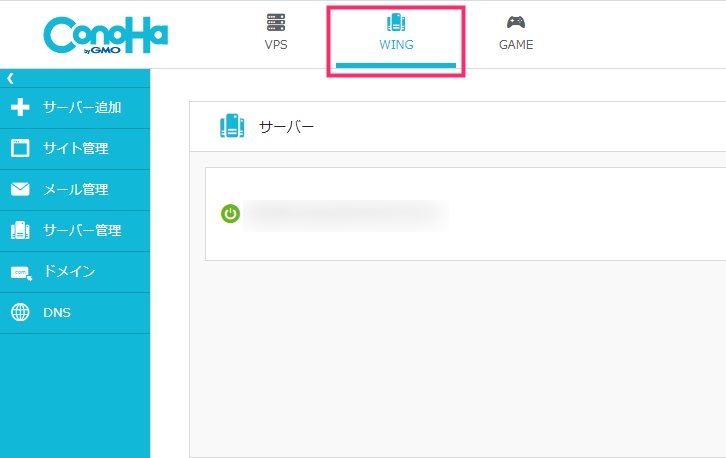
上部にある「WING」アイコンをクリックします。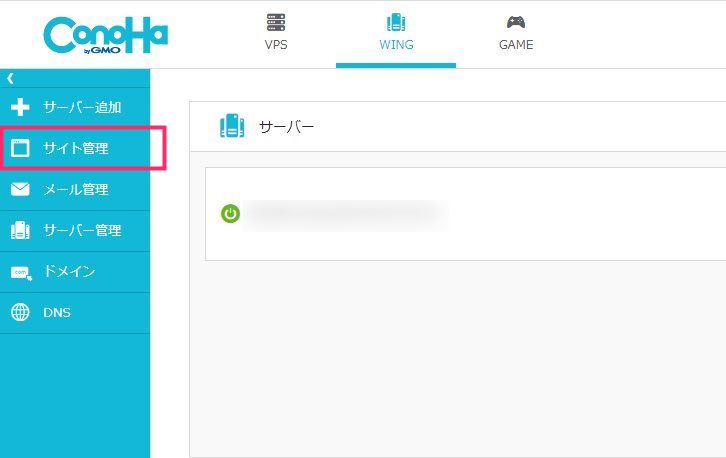
左サイドメニューの「サイト管理」をクリックします。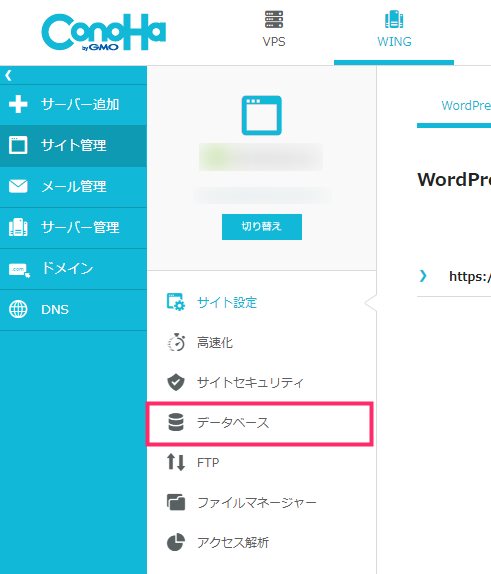
サイト設定 項目にある「データベース」をクリックします。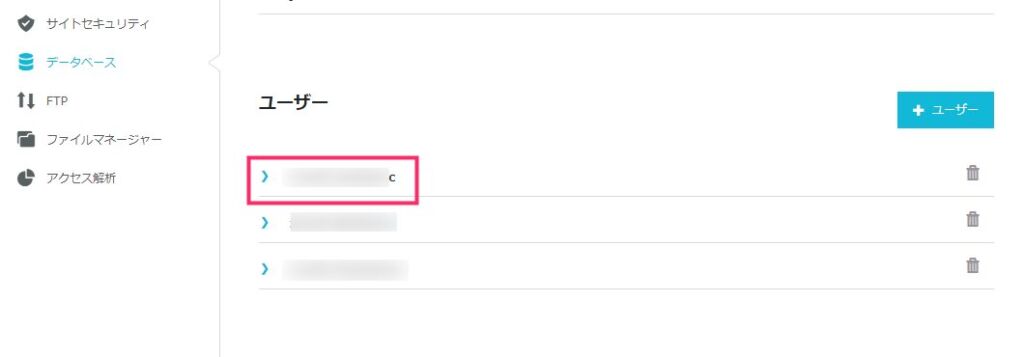
ユーザー項目に現在作成してあるデータベースのユーザー名が表示されているので、phpMyAdmin にログインしたいユーザー名をクリックします。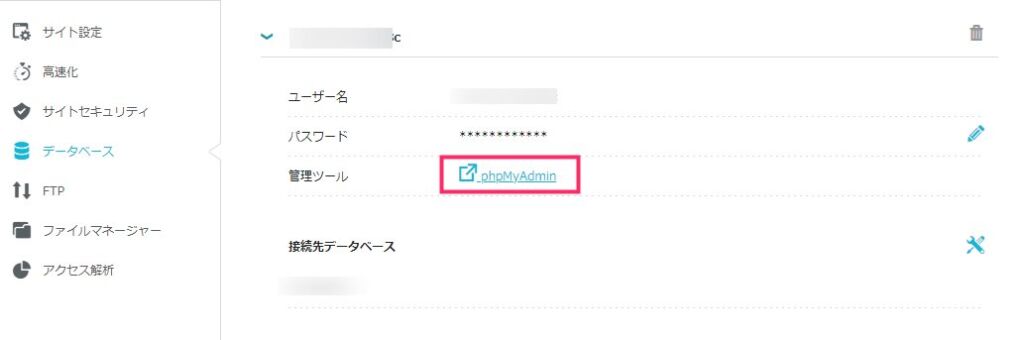
管理ツール 項目に「phpMyAdmin」があるのでクリックします。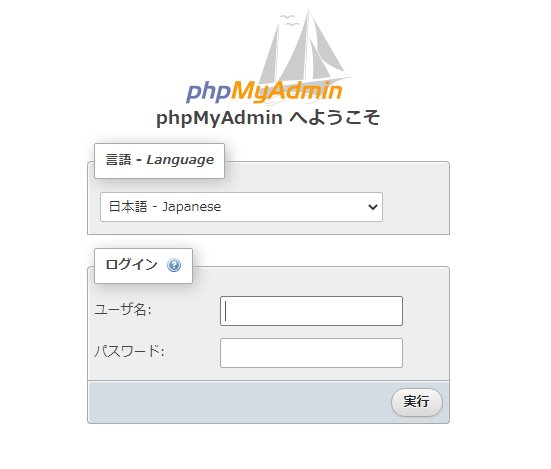
データベースの「ユーザー名」と「パスワード」を入力して「実行」を押すと phpMyAdmin にログインすることができます。